Como criar disparadores de eventos geográficos com seu smartphone e o IFTTT

Não seria ótimo se o simples movimento do seu smartphone de um local para outro pudesse acionar eventos como ajustes do termostato, notificações, ou outras respostas automatizadas? ? Com um pouco de magia GPS e algumas receitas IFTTT pode. Continue lendo enquanto mostramos como.
O que é geofencing e o IFTTT?
Para entender como os truques tecnológicos estão prestes a delinear, é útil entender exatamente o geofencing e o IFTTT. Embora complicado à primeira vista (e no caso do IFTTT um pouco indecifrável) eles são muito mais fáceis de entender através do exemplo.
RELACIONADOS: O que é o “Geofencing”?
Na semana passada nós cavamos extensivamente no conceito de geofencing no HTG Explica: O que é geofencing (e por que você deve usá-lo), mas aqui está um resumo conciso. Cercas geográficas são limites invisíveis criados por uma combinação de hardware (como o chip GPS em seu smartphone) e software (como o sistema operacional móvel e aplicativos adicionais em camadas) para que algum evento ou ação seja acionado quando o hardware entra e sai ou permanece na zona de geofência designada. Se você instalou um aplicativo no telefone do seu filho que o avisa quando eles chegam e saem da escola ou uma lista de tarefas que o lembra de comprar leite quando você está dirigindo pela loja, por exemplo, você usou aplicação baseada em geofence.
O IFTTT é um serviço baseado na Web introduzido em 2011, projetado para configurar declarações condicionais que, por sua vez, acionam eventos o mais próximo possível de arrastar e soltar, através de um simples sistema de criação de receitas. O acrônimo IFTTT significa “If This Then That” e o serviço hospeda milhares de receitas e permite que você crie suas próprias receitas que combinam se-isso-então-que de uma maneira nova como “Se a chuva for prevista, envie uma notificação para o meu telefone, para que eu não esqueça de um guarda-chuva ”ou“ se eu publicar uma atualização na conta do Twitter comercial e depois repassar automaticamente essa atualização para a conta do Facebook da minha empresa ”, e assim por diante. Embora o IFTTT não possa fazer tudo , o número de serviços e dispositivos que o IFTTT está integrado é bastante vasto e você pode criar receitas para todos os tipos de coisas.
Embora existam milhares de receitas que não envolva seu smartphone, envolvendo seu smartphone através do aplicativo móvel IFTTT é uma receita para alguns gatilhos baseados em localização realmente inteligentes que efetivamente combinam geofences (onde você está, onde você estará ou até mesmo onde você estará passando) com o vasto número de serviços que o IFTTT pode acessar.
Vamos dar uma olhada em como tirar proveito dos acionadores baseados em geofence e notificações em seu smartphone.
Usando Disparadores Geográficos com o IFTTT Mobile
A primeira ordem do dia é para, se você não tiver um já, se inscrever para uma conta IFTTT visitando o portal IFTTT aqui. Embora você possa criar uma conta e começar a procurar receitas no aplicativo IFTTT, o aplicativo móvel não é tão flexível e fácil de trabalhar quanto a interface da Web. Por isso, recomendamos usar a interface da Web para o máximo possível do trabalho de configuração.
A única etapa que você precisa concluir no próprio smartphone é ativar o Canal de Localização (mais sobre isso em um determinado momento) porque ele requer permissões locais para acessar as informações de GPS / Wi-FI no dispositivo.
Instalando e Configurando o aplicativo
Você pode encontrar o aplicativo IFTTT na Google Play Store e na Apple App Store. Baixe o aplicativo para o seu dispositivo e inicie-o. Insira suas credenciais de login (se você já se inscreveu no site ou tenha uma conta existente) ou crie uma nova conta agora.
Todos os serviços, aplicativos e outros componentes das receitas do IFTTT estão contidos em “canais” . O núcleo de todas as receitas pode ser descrito como (Se a entrada deste canal = X) Então (Saída predeterminada Y deste canal).
Como tal, precisamos nos inscrever no canal Localização para o nosso sistema operacional do smartphone. Podemos ativar todo o resto do telefone ou do navegador da Web depois, mas você precisa autorizar as permissões no dispositivo.
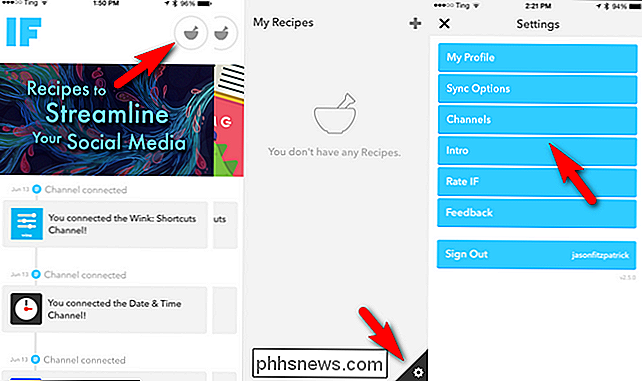
A interface pode ser um pouco complicada se esta for a primeira vez que você usa o aplicativo. Para adicionar um canal do dispositivo, abra o aplicativo, toque no pequeno ícone de almofariz e pilão (visto na imagem acima) e, em seguida, no menu "Minhas Receitas", toque na pequena engrenagem no canto inferior direito para acessar o canal. Menu Configurações. No menu de configurações, você verá uma entrada para "Canais".
Basta tocar, pesquisar por "local" para acessar as entradas de "Localização do Android" e "Localização do iOS" e, em seguida, selecionar a opção apropriada para o seu SO do dispositivo. Você será solicitado a autorizar o canal a usar os dados de localização do seu dispositivo e estará tudo pronto.
Procurando Receitas
Agora que nosso dispositivo pode compartilhar dados de localização com o sistema IFTTT, é hora de começar a procurar receitas baseadas em localização. Você pode não encontrar a receita exata que está procurando (e tudo bem), mas é altamente recomendável navegar pelo banco de dados de receitas por alguns minutos.
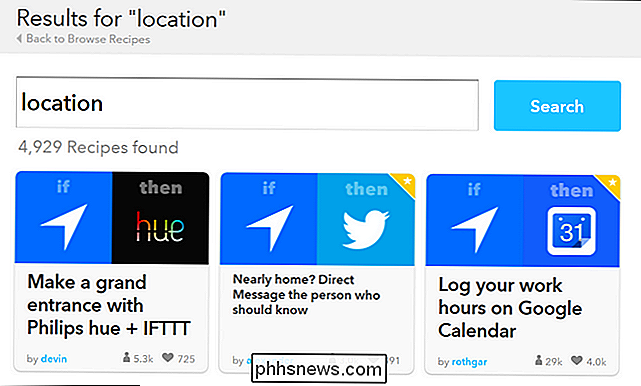
Por que procurar outras receitas primeiro? Não só você verá maneiras interessantes que as pessoas estão usando o local e o IFTTT (“Oh wow eu não sabia que você poderia usar o IFTTT com o hub Smartthings!”), Mas você também terá a chance de espiar dentro das receitas publicadas e ver como exatamente as pessoas as configuraram.
Toda vez que olhamos para o banco de dados de receitas do IFTTT, ficamos sempre impressionados com o modo como as pessoas estão usando o serviço.
Criando sua primeira receita
Há uma abundância de receitas no catálogo da IFTTT, mas isso não significa que todas as possíveis contingências sejam cobertas (não por um longo caminho). Vamos dar uma olhada em como criar sua própria receita IFTTT para alertas personalizados, notificações e gatilhos.
Atualmente não há como criar uma receita através do aplicativo móvel IFTTT, então precisamos ir ao site.
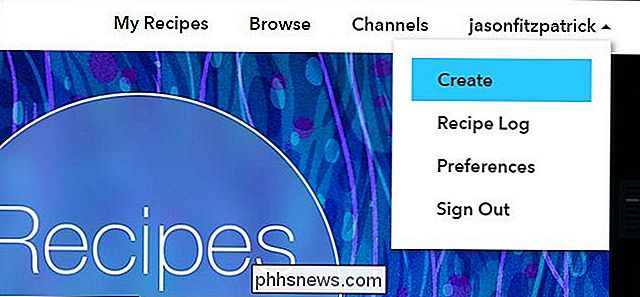
Faça o login no site e selecione “Criar” sob o seu nome de usuário no canto superior direito ou pule para a direita para a nova tela de receita com este link. Toque no texto “this” sublinhado no texto muito grande “ifthisthenthat” na tela para iniciar o processo.
O primeiro passo é escolher um canal de trigger. Você pode mexer nas centenas de canais de entrada posteriormente para criar todos os tipos de receitas que não reconhecem a localização, mas no momento o ingrediente que desejamos é a localização geográfica. Digite "localização" na caixa de pesquisa de canais para reduzi-la e, em seguida, selecione a localização do Android ou do iOS com base no seu dispositivo móvel.
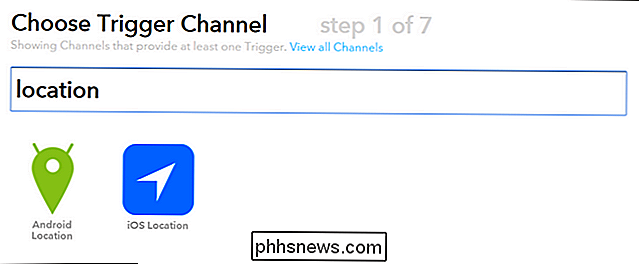
A próxima etapa é focada no tipo de acionamento desejado. Entrando em uma área? Deixando uma área? Ambos

O que escolhemos realmente depende do que queremos realizar, por isso é hora de decidir que tipo de resultados estamos elaborando com essa receita. Digamos que trabalhemos no centro de Chicago e tenhamos um horário de trabalho irregular, uma longa viagem, mas, apesar de nosso cônjuge gostar de jantar conosco quando chegarmos em casa. Não seria bom se eles fossem automaticamente avisados quando saíssemos do escritório, para que eles tivessem uma boa ideia de quanto tempo demoraria até chegarmos em casa? Para começar a criar essa receita, selecionaremos o gatilho "Você sai e área", pois só queremos que a mensagem de texto seja enviada quando sairmos e não quando entrarmos na área designada.
A etapa 3 é definir a geocerca. Você pode escolher um endereço e, em seguida, ampliar muito perto (para definir o limite tão apertado quanto dentro do prédio de escritórios ou bloquear o prédio de escritórios localizado em) para tão amplo quanto a própria cidade ou região geográfica.
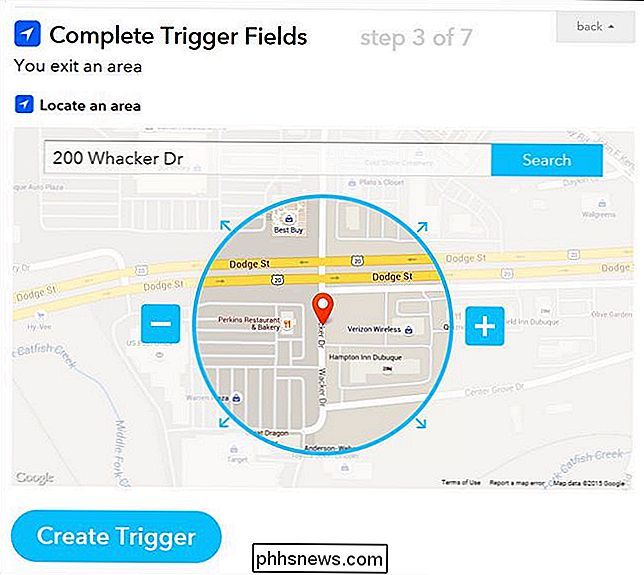
A parte "Se" foi montada "Se deixarmos o limite geográfico em torno de 200 Whacker Dr. em Chicago, Illinois", todos configurados agora. O próximo passo é especificar a parte “então” do arranjo. Deixamos o escritório e depois o que?
O passo 4 do processo é idêntico ao passo 1. Precisamos escolher um canal que corresponda ao resultado que queremos. Neste caso, queremos que o gatilho envie uma mensagem de texto para que procuremos por "SMS".
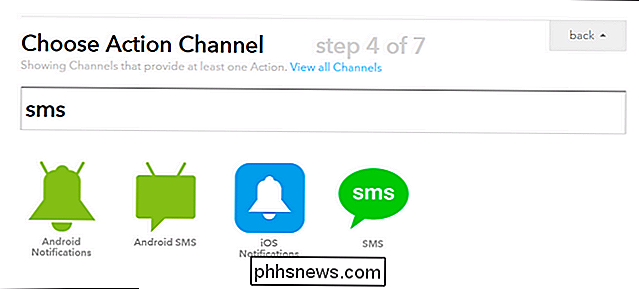
Selecione "Android SMS" se estiver no Android e apenas "SMS" se você estiver no iOS. Depois de selecionar e clicar em próximo, você será solicitado a inserir um número de telefone para receber um PIN de confirmação. Certifique-se de digitar o número do telefone que receberá a notificação e não o seu telefone pessoal. Esta não é uma verificação de segurança para sua conta IFTTT, é uma verificação de segurança para garantir que o número de entrada de SMS deseje receber os alertas (por exemplo, o telefone do seu cônjuge).
Observação: Atualmente, você só pode vincular um número de telefone à sua conta para uso por SMS, portanto, se desejar usar alertas SMS para outros fins, deverá enviar a notificação por diferentes meios (por exemplo, e-mail, mensagem direta do Twitter ou
A etapa 5 é a etapa em que você escolhe a ação específica desejada. No caso do alerta de SMS e muitos outros canais IFTTT, não há várias opções. A única escolha para o canal SMS é, você adivinhou, enviar um SMS. Selecione "Envie-me um SMS".
A mensagem de texto padrão é um pouco genérica, então vamos personalizá-la um pouco.
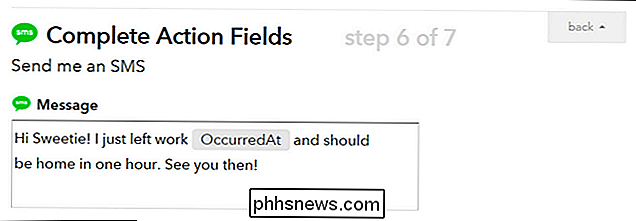
Muitas das saídas de receita têm elementos personalizados (como o "OccurredAt" visto acima ). Se você passa o mouse sobre a caixa de criação e clica no ícone do sino resultante, você pode selecionar elementos relacionados ao seu alerta.
Confirme a receita e ela será adicionada automaticamente à sua lista de receitas IFTTT (disponível no telefone e no web-portal)
Isso é tudo que existe para isso! Uma vez que você passa pela pequena dificuldade de instalar o aplicativo e fornecer acesso aos dados de localização, o mundo é sua ostra de programação de receitas; você pode vincular sua localização a alertas, acionadores de smartphone, e-mails, lembretes de pop-up e qualquer outro canal "depois" disponível no sistema IFTTT. Navegue pelas receitas baseadas em localização para Android e iOS para obter mais ideias.

Espalhe a Palavra: Ninite é o Único Lugar Seguro para Obter o Windows Freeware
Esse aplicativo é muito mais do que uma ferramenta para pessoas de suporte técnico configurarem PCs facilmente. É um lugar onde você pode obter o freeware do Windows sem vasculhar os sites de download habituais cheios de lixo nocivo. O único lugar seguro, realmente? RELACIONADO: Defenda o seu PC Windows do lixo eletrônico: 5 linhas de defesa Claro, freeware seguro está disponível em outros lugares online.

Como Obter Alertas de Negócio para Qualquer Produto com Slickdeals
Há tantos negócios que surgem todos os dias que pode ser realmente difícil acompanhar todos eles. Mas há uma maneira fácil de rastrear apenas os produtos nos quais você está interessado e receber alertas em seu e-mail quando uma determinada transação entrar em vigor. Você pode se inscrever em várias listas de e-mail de várias lojas apenas para mantê-las faixa de ofertas que despertem seu interesse, mas que podem entupir sua caixa de entrada de e-mails em um piscar de olhos.



